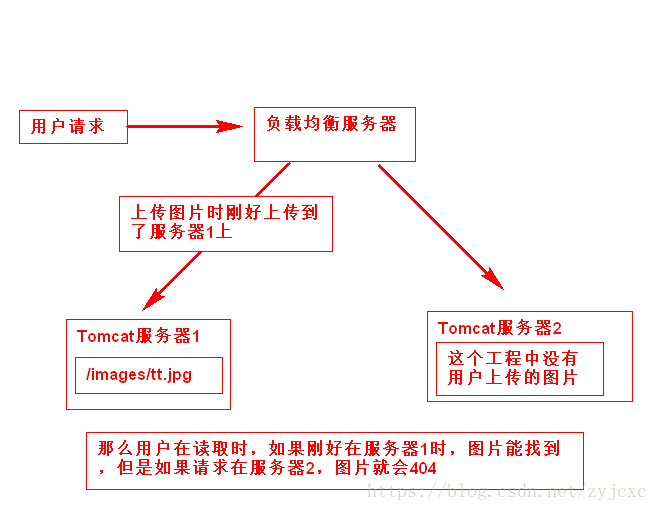前言
/etc/fstab 是用来存放文件系统的静态信息的文件。位于 /etc/ 目录下,可以用命令 less /etc/fstab 来查看,如果要修改的话,则用命令 vim /etc/fstab 来修改。
当系统启动的时候,系统会自动地从这个文件读取信息,并且会自动将此文件中指定的文件系统挂载到指定的目录。下面我来介绍如何在此文件下填写信息。
文件示例
一个简单的 /etc/fstab,使用内核名称标识磁盘:
字段定义
/etc/fstab 文件包含了如下字段,通过空格或 Tab 分割:
<file system> <dir> <type> <options> <dump> <pass>
- <file system> - 要挂载的分区或存储设备。
- <dir> - <file system> 的挂载位置。
- <type> - 要挂载设备伙食分区的文件系统类型,支持许多种不同的文件系统:ext2,ext3,ext4,reiserfs,xfs,jfs,smbfs,iso9660,vfat,ntfs,swap 及 auto。设置成 auto 类型,mount 命令会猜测使用的文件系统类型,对 CDROM 和 DVD 等移动设备是非常有用的。
- <options> - 挂载时使用的参数,注意有些 mount 参数是特定文件系统才有的。一些比较常见的参数有:
> auto - 在启动时或键入了 mount -a 命令是自动挂载。
> noauto - 只在你的命令下被挂载。
> exec - 允许执行此分区的二进制文件。
> noexec - 不允许执行此文件系统上的二进制文件。
> ro - 以只读模式挂载文件系统。
> rw - 以读写模式挂载文件系统。
> user - 允许任意用户挂载此文件系统,若无显示定义,隐含启用 noexec,nosuid,nodev 参数。
> users - 允许所有 users 组中的用户挂载文件系统。
> nousers - 只能被 root 挂载。
> owner - 允许设备所有者挂载。
> sync - I/O 同步进行。
> async - I/O 异步进行。
> dev - 解析文件系统上的块特殊设备。
> nodev - 不解析文件系统上的块特殊设备。
> suid - 允许 suid 操作和设定 sgid 位。这一参数通常用于一些特殊任务,使一般用户运行程序临时提升权 限。
> nosuid - 禁止 suid 操作和设定 sgid 位。
> noatime - 不更新文件系统上 inode 访问记录,可以提升性能(参见 atime 参数)。
> nodiratime - 不更新文件系统上的目录 inode 访问记录,可以提升性能(参见 atime 参数)。
> relatime - 实时更新 inode access 记录。只有在记录中的访问时间早于当前访问才会被更新。(与 noatime 相似,但不会打断 mutt 或其他程序探测文件在上次访问后是否被修改的进程。),可以提升性能(参见 atime 参数)。
> flush - vfat 的选项,更频繁的刷新数据,复制对话框或进度条在全部数据都写入后才消失。
> defaults - 使用文件系统的默认挂载参数,例如 ext4 的默认参数为:rw,suid,dev,exec,auto, nouser,async。
- <dump> - dump 工具通过它决定何时做备份,dump 会检查其内容,并用数字来决定是否对这个文件系统进行备份。允许的数字是 0 和 1。0 标识忽略,1 则进行备份。大部分的用户是没有安装 dump 的,对他们而言 <dump> 应设为 0。
- <pass> - fsck 读取 <pass> 的数值来决定需要检查的文件系统的检查顺序。允许的数字是 0 ,1 和 2。根目录应当获得最高的优先权 1,其它所有需要被检查的设备设置为 2。0 表示设备不会被 fsck 所检查。
文件系统标识
在 /etc/fstab 配置文件中你可以以三种不同的方式表示文件系统:内核名称、UUID 或者 label。使用 UUID 或是 label 的好处在于它们与磁盘顺序无关。如果你在 BIOS 中改变了你的存储设备顺序,或是重新插拔了存储设备,或是因为一些 BIOS 可能会随机地改变存储设备的顺序,那么用 UUID 或是 label 来标识将更有效。参见 持久化设备名称。
要显示分区的基本信息请运行:
内核名称
你可以使用 fdisk -l 来获取内核名称,前缀是 dev。
标签
注意:使用这一方法,每一个标签必须是唯一的。
要显示所有设备的标签,可以使用 lsblk -f 命令。在 /etc/fstab 中使用 LABEL = 作为设备名称的开头:
UUID
所有分区和设备都有唯一的 UUID。它们由文件系统生成工具(mkfs.*)在创建文件系统时生成。
lsblk -f 命令将显示所有设备的 UUID 值。/etc/fstab 中使用 UUID= 前缀:
提示和技巧
自动挂载
- 如果 /home 分区较大,可以让不依赖 /home 分区的服务先启动。把下面的参数添加到 /etc/fstab 文件中 /home 项目的参数部分即可:
noauto,x-systemd.automount
这样 /home 分区只有需要访问时才会被挂载。内核会缓存所有的文件操作,直到 /home 分区准备完成。
注意:这样做会使 /home 的文件系统类型被识别为 autofs,造成 mlocate 查询时忽略该目录。实际加速效果因配置而异,所以请自己权衡是否需要。
- 挂载远程文件系统也是同理。如果你仅想在需要的时候才挂载,也可以添加 noauto,x-systemd.automount 参数。另外,可以设置 x-systemd.device-timeout=# 参数,设置超时时间,以防止网络资源不能访问的时候浪费时间。
- 如果你的加密文件系统需要密钥,则需要添加 noauto 参数到 /etc/crypttab 文件中的对应位置。systemd 开机的时候就不会打开这个加密设备,会一直等待到设备被访问时再使用密钥文件挂载。比如在使用加密 RAID 设备的时候可以节省一定的时间,因为 systemd 不必等到设备可用后才能访问。例如:
交换分区 UUID
如果交换分区没有 UUID,可以手动加入。如果使用 lsblk -f 命令没有列出交换分区的 UUID 就说明发生了这种情况。下面是为交换分区指定 UUID 的步骤:
确定交换分区:
# swapon -s
禁用交换分区:
# swapoff /dev/sda7
用新 UUID 重新创建交换分区:
# mkswap -U random /dev/sda7
激活交换分区:
# swapon /dev/sda7
路径名有空格
如果挂载的路径中有空格,可以使用 "\040" 转义字符来表示空格(以三位八进制数来进行表示):
外部设备
外部设备在插入时挂载,在未插入时忽略。这需要 nofail 选项,可以在启动时若设备不存在直接忽略它而不报错:
atime 参数
使用 noatime,nodiratime 或 relatime 可以提升 ext2,ext3 及 ext4 格式磁盘的性能。Linux 在默认情况下使用 atime 选项,每次在磁盘上读取(或写入)数据时都会产生一个记录。这是为服务器设计的,在桌面使用中意义不大。默认的 atime 选项最大的问题在于即使从页面缓存读取文件(从内存而不是磁盘读取),也会产生磁盘写操作!
使用 noatime 选项阻止了读文件时的写操作。大部分应用程序都能很好工作。只有少数程序如 Mutt 需要这些信息。M冉的用户应该使用 relatime 选项。使用 relateime 选项后,只有文件被修改时才会产生文件访问时间写操作。nodiratime 选项仅对目录禁用了文件访问时间。relatime 是比较好的折中,Mutt 等程序还能工作,但是仍然能够通过减少访问时间更新提升系统性能。
注意:noatime 已经包含了 nodiratime。不需要同时指定。
tmpfs
tmpfs 是一个临时文件系统,驻留于你的交换分区或是内存中(取决于你的使用情况)。使用它可以提高文件访问速度,并能保证重启时会自动清除这些文件。
经常使用 tmpfs 的目录有 /tmp,/var/lock and /var/run。不要将之使用于 /var/tmp,因为这一目录中的临时文件在重启过程中需要被保留。使用 tmpfs /run 目录,/var/run 和 /var/lock 是为了兼容老版本简历的链接。默认 /etc/fstab 中的 /tmp 也是 tmpfs。
默认情况下,tmpfs 分区被设置为你总的内存的一半,当然你可以自由设定这一值。注意实际中内存和交换分区的使用情况取决于你的使用情况,而 tmpfs 分区在其真正使用前是不会占用存储空间的。
要将 /tmp 放到 tmpfs,将下行加入 /etc/fstab:
可以指定大小,但不要修改 mode 选项,以保证文件具有正确的访问权限(1777)。在上例中 /tmp 将最多使用一半内存,要指定最大空间,使用 size 挂载选项:
这里有一个更高级的例子,展示如何为用户添加 tmpfs 挂载。这对于网站、mysql 临时文件, ~/.vim/,和其他情况很有用。尝试并获得理想的挂载选项来完成目标是很重要的。目标是尽量采用安全的策略来防止滥用。限制大小,同时指定 uid 和 gid 加上 mode 是非常安全的。更多信息参阅 mount 命令 man 手册。
重启后方能生效。注意不要直接执行 mount -a 命令,因为可能造成无法访问当前目录中的文件(比如你应该保证 lockfiles 的正常存在)。然而,如果它们都是空的,那么就可以直接执行 mount -a 而不必重启电脑。
应用更改后,可以通过 findmnt 检查是否生效:
使用
一般需要大量读写操作的程序在使用 tmpfs 时都会提升性能。有些程序把共享内存放到 tmpfs 上时性能会大幅提升,例如将 Firefox Profile 文件放到内存后,Firefox 性能大幅提升。
Note:tmpfs 目录(/tmp)挂载时需要去掉 noexec 参数,否则有些编译程序无法执行,此外,tmpfs 的默认大小是内存的一半,可能会产生空间不够的问题。
下面命令可以让 makepkg 在 tmpfs 目录进行编辑,也可以在 /etc/makepkg.conf 中进行设置:
$ BUILDDIR=/tmp/makepkg makepkg
普通用户读写 FAT32
为了取得对 FAT32 分区的写权限,你必须修改 /etc/fstab 文件。
"users" 标签的意思是任何用户(甚至非 root 用户)都可以挂载或卸载分区 '/dev/sdX'。“rw” 标签则分配读写的权限。但我不知道 “umask” 标签的意义(umask 是权限掩码命令 umask=000 指任何人没有特权,且权限为 777,即所有人都可以读、写、执行)。我曾经在 “man mount” 中查询,但没有什么结果。
比如你的 FAT32 分区在 '/dev/sda9',你想将其挂载到 '/mnt/fat32',那么你需要输入并运行
参考自:https://wiki.archlinux.org/index.php/Fstab
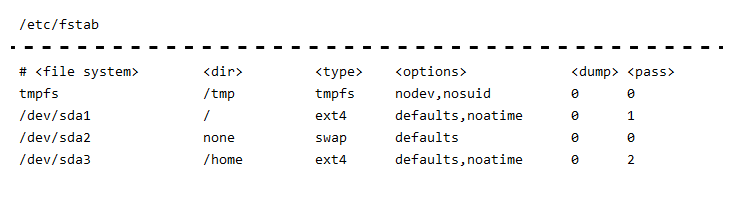












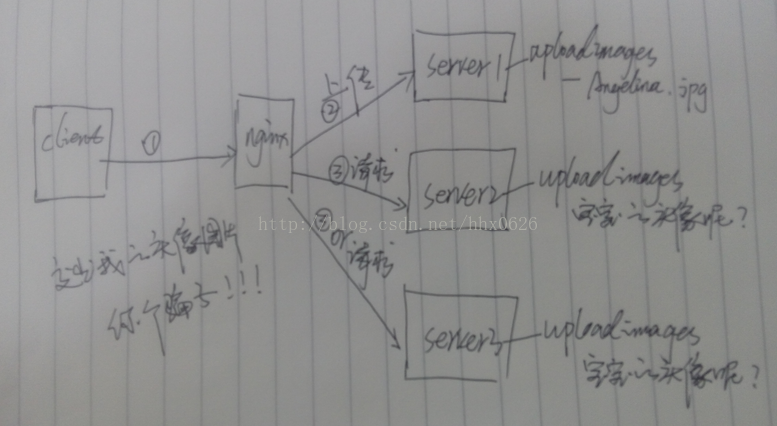

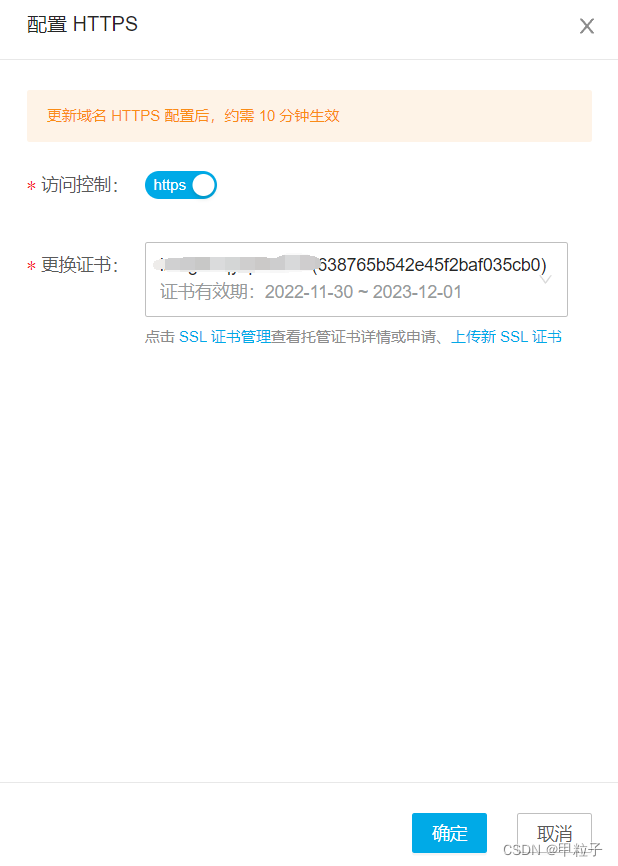
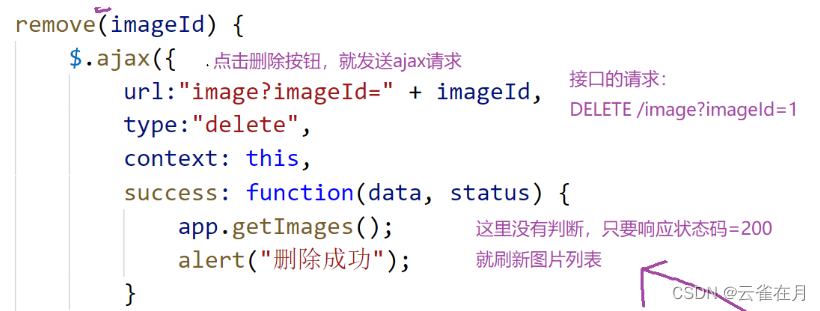




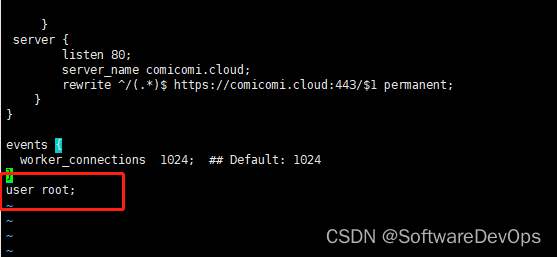

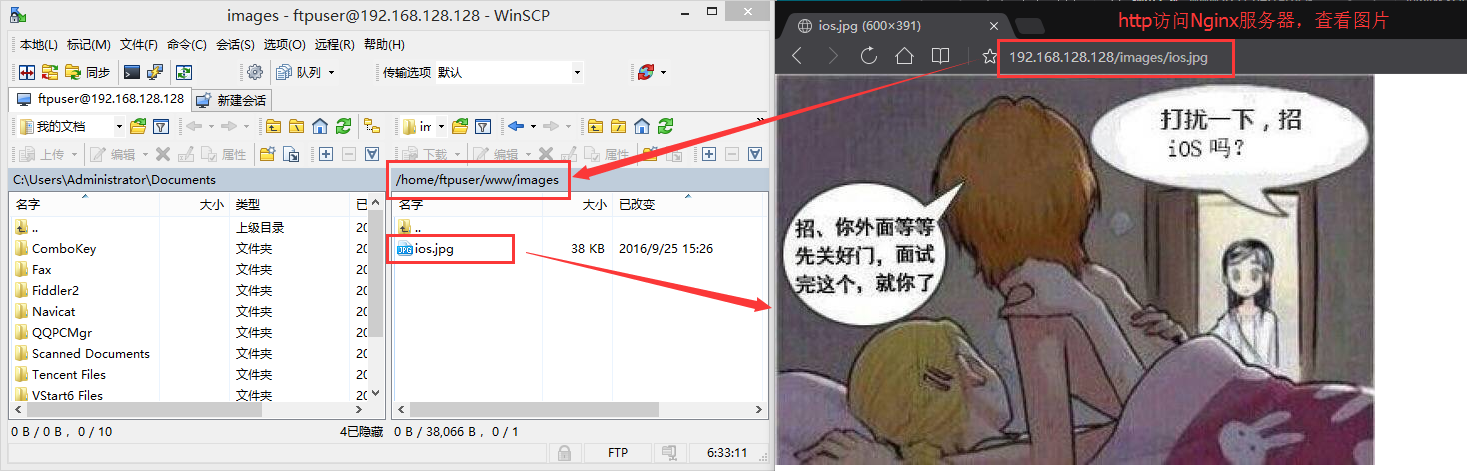
![[项目]图片服务器](https://img-blog.csdnimg.cn/20190831182104741.png)